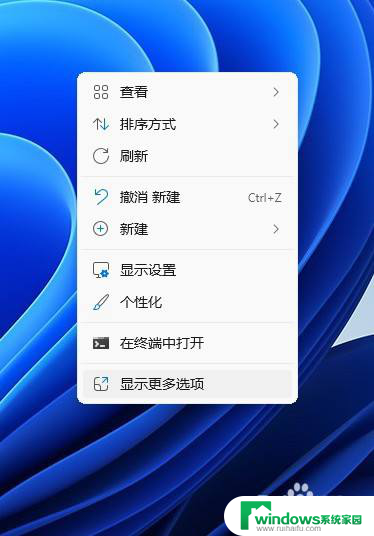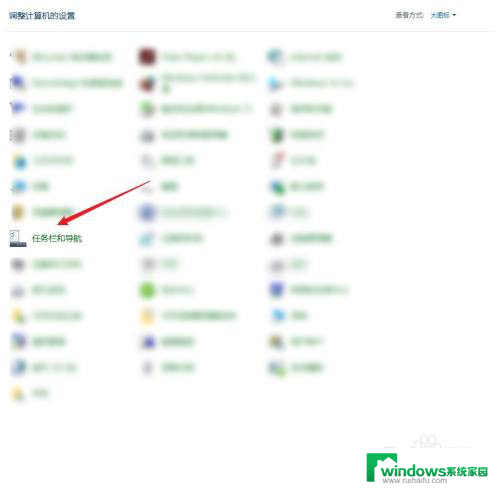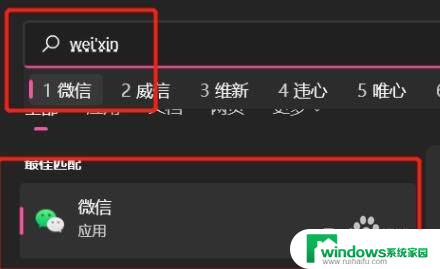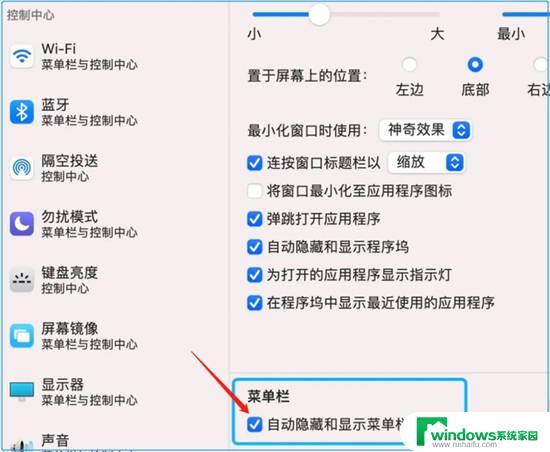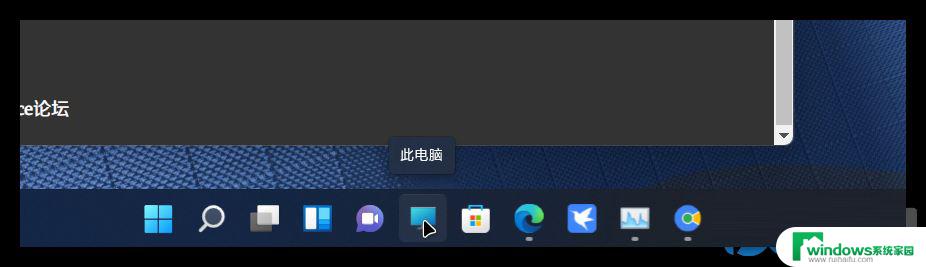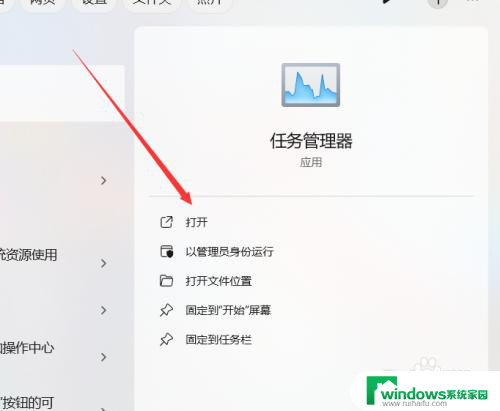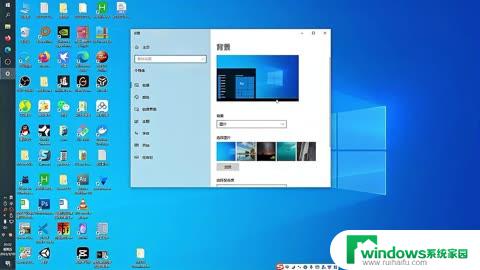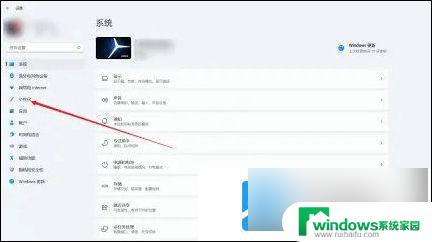win11屏幕键盘放在任务栏 怎样将触摸键盘图标固定在Windows11任务栏上
更新时间:2023-06-27 11:58:20作者:xiaoliu
win11屏幕键盘放在任务栏,Windows11作为最新的操作系统,拥有许多新的功能和优化,其中屏幕键盘是一个很实用的工具,可以帮助用户在没有物理键盘的情况下输入文字或命令。在Win11中,屏幕键盘可以放置在任务栏上,方便用户随时使用。但是有些用户可能不知道如何将触摸键盘图标固定在任务栏上,本文将介绍具体步骤。
具体步骤:
1.打开任务栏设置:
进入电脑桌面,在任务栏空白处单击右键,选择【任务栏设置】。
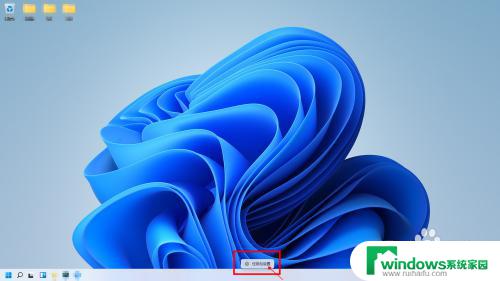
2.显示触摸键盘图标:
打开任务栏设置界面,展开任务栏角图标模块。开启“触摸键盘”后的开关。
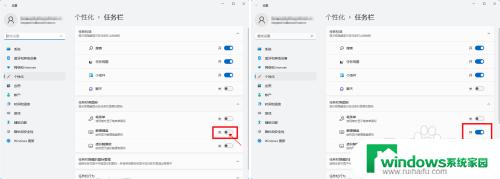
3.设置完成:
关闭界面,回到桌面,在任务栏中查看“触摸键盘”图标。

以上是如何将win11屏幕键盘放在任务栏的全部内容,如果你遇到了这种情况,可以根据本文提供的方法来解决,希望这些方法能对你有所帮助。